
Gmailのパスワードは非常に重要です。 他の人が私たちのメッセージにアクセスするのを防ぐことに加えて、それはまたそれを通して私たちのGoogleアカウントへのアクセスを防ぎます。 したがって、アカウントに安全なパスワードを設定して、他の人がパスワードにアクセスするのを困難にすることが重要です。
強力なパスワードの作成は複雑ではありませんが、そうすることが重要です。 多くの場合、私たちは通常、同時に複数のページで同じパスワードを使用するため、脆弱になる可能性があります。 そのため、Gmailのパスワードを変更してください 検討するのは良いオプションです。 以下に、その方法を示します。 あなたが保護できるように あなたのメールアカウント.
Gmailでパスワードを変更できる状況はいくつかあります。 アカウントのセキュリティを強化したいので、それはあなたが決めたものかもしれません。 ただし、パスワードを忘れた可能性もあるため、回復プロセスでは、代わりに新しいパスワードを使用します。 以下にXNUMXつの状況を説明します。 また、強力なパスワードを作成する方法もあります。

Gmailのパスワードを段階的に変更する
あなたが望む時が来れば、最初の方法が最も普通です セキュリティを向上させるためにパスワードを変更する Gmailアカウントで。 この場合に従う手順はそれほど複雑ではありません。 まず第一に、あなたが期待できるように、あなたは私たちのアカウントにログインする必要があります。 したがって、私たちはあなたのセキュリティを向上させます、 また、どのアプリがアクセスできるかを知ることも重要です。
中に入ると、をクリックする必要があります 歯車ボタン 画面の右上にあります。 受信トレイにあるすべてのメッセージのすぐ上。 ボタンをクリックすると、一連のオプションが表示されます。 それらのXNUMXつが構成のものであり、クリックする必要があることがわかります。
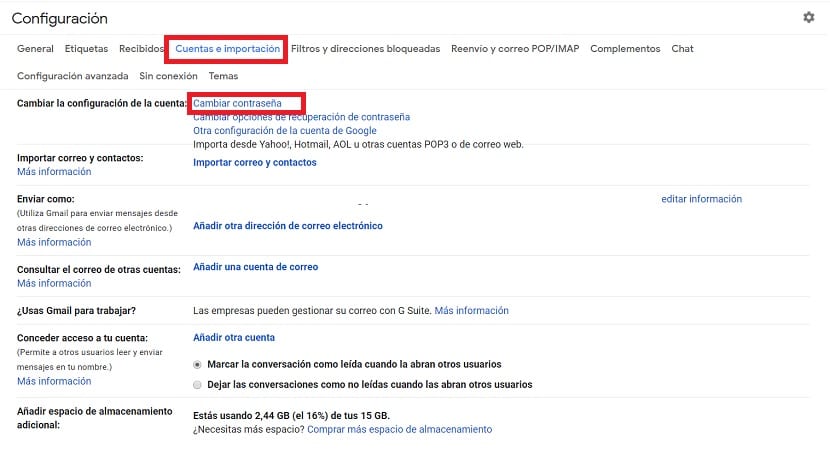
Gmailアカウントの設定が画面に表示されます。 この場合、上部のセクションを確認する必要があります。 General、Labels、Receivedなどのセクションがあります。 私たちが見つけたこれらのセクションのうち、私たちが興味を持っているセクション この場合はアカウントとインポートです.
次に、このセクションに入ると、アカウント設定の変更と呼ばれる、画面に表示される最初のセクションがすでに表示されています。 そこで、私たちに示される最初のオプションは Gmailのパスワードを変更する、青い文字で。 このオプションをクリックして、上記のパスワードの変更に進みます。 最初に、メールプラットフォームで現在のパスワードを使用してログインするように求められます。
次に、画面が表示されます。 Gmailの新しいパスワードを入力してください。 安全であると見なされるために満たす必要のある要件が示されています。 それは最低XNUMX文字でなければならないので。 パスワードを取得したら、画面の下部でもう一度繰り返し、画面の下部にある青いボタンをクリックしてパスワードを変更します。

これらの手順で、 Gmailのパスワードをすでに変更しています。 これは完全なものではありません。セキュリティに疑いがある場合や、パスワードが十分に強力でないと思われる場合は、頻繁に行うことをお勧めします。 プロセス自体は実行するのが複雑ではないので。
パスワードを忘れた場合-パスワードを回復する
時々発生する可能性のある状況のXNUMXつは、 Gmailアカウントのパスワードを忘れた。 幸いなことに、メールサービスには再びアクセスを取得できるプロセスがあるため、簡単な方法でパスワードを変更できます。 ログイン画面で、パスワードがわからない場合は、パスワードボックスの下に表示されるテキストを確認します。
それは 「パスワードをお忘れですか?」というテキスト。 それをクリックする必要があります。これにより、この回復プロセスを開始する画面が表示され、アカウントに再度アクセスできるようになります。 最初に要求されるのは、Gmailで使用したことを覚えている最後のパスワードを入力することです。 それらのいずれも覚えていない場合は、下部にある[別の方法を試す]オプションをクリックしてください。
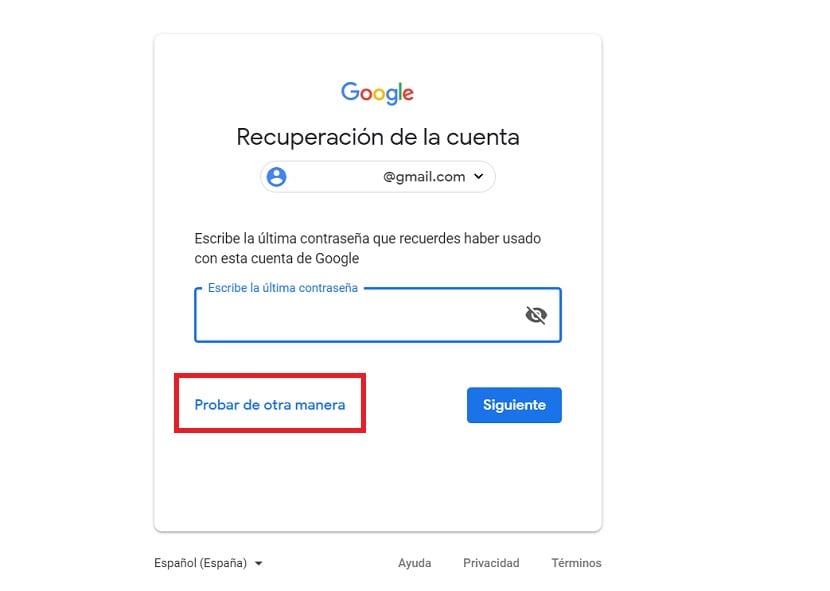
ここでは、あなたはの可能性が与えられます 携帯電話に確認コードを送信する。 このようにして、アカウントへのアクセスを回復するには、Gmailにコードを入力する必要があります。 このコードにアクセスできるのは私たちだけなので、これは安全なオプションです。 したがって、他の誰かが入力しようとすると、メッセージが私たちに届きます。 Gmailを使用すると、メッセージや電話を受信できるため、興味のあるオプションを選択できます。 メッセージは簡単です。
メッセージを受信してコードを書くと、次の画面が表示されます。 Gmailの新しいパスワードを作成する。 繰り返しますが、それが強力なパスワードであることを確認する必要があります。 そのため、8文字以上にする必要があります。 したがって、作成して再入力すると、電子メールアカウントへのアクセスが回復し、同時にパスワードが変更されます。
強力なパスワードを生成する方法

強力なパスワードを作成する方法を知ることは重要なことです すべてのユーザーに。 Gmailアカウントだけでなく、他の多くのアカウントでも使用できます。 パスワードを作成する際、セキュリティの専門家が効果を発揮するために考慮することを推奨するガイドラインがいくつかあります。 主な側面は次のとおりです。
- 12文字以上であることが望ましい
- 文字Eを数字3に置き換えるなど、明らかな変更を加えないでください。
- 大文字、小文字、数字、記号を使用する
- ユーザーに関連付けやすいもの(生年月日、固有名詞または家系の名前、ペットなど)は使用しないでください。
- 文法的に書かない
考慮すべき点はたくさんありますが、実際には、Gmailまたは別のプラットフォームのいずれかで強力なパスワードを生成するために使用できる非常に単純なトリックがあります。 あなたはあなたが使いたい言葉をとらなければなりません、 いくつかの記号と数字を導入する必要があります 同じように。 これは、非常に単純であることに加えて、セキュリティを大幅に向上させます。 これにより、ハッキングや盗難の可能性が減少します。

たとえば、パスワードは多くのユーザーに共通のパスワードです。 しかし、これは弱いパスワードです。これまでに示したトリックを使用すると、パスワードをはるかに安全にすることができ、次のようになります。$ P4s5W0rd%*。 したがって、長すぎることなく、 パスワードははるかに複雑で安全です。 スペインの場合、セキュリティを向上させる方法として、パスワードにいつでもÑを使用できます。
世界で最も一般的なパスワードの123456つは「XNUMX」です。 非常に一般的ですが、Gmailで使用するには弱く危険です。 しかし、前の式を繰り返して、いくつかの記号と文字Ñを導入すると、状況は大きく変わります。 パスワードが次のようになるため:1%2 *3Ñ4$ 56。 常にはるかに安全です。 したがって、これらの簡単な手順で、電子メールアカウントまたは他のアカウントに対して安全なパスワードを作成できます。
それは本当です